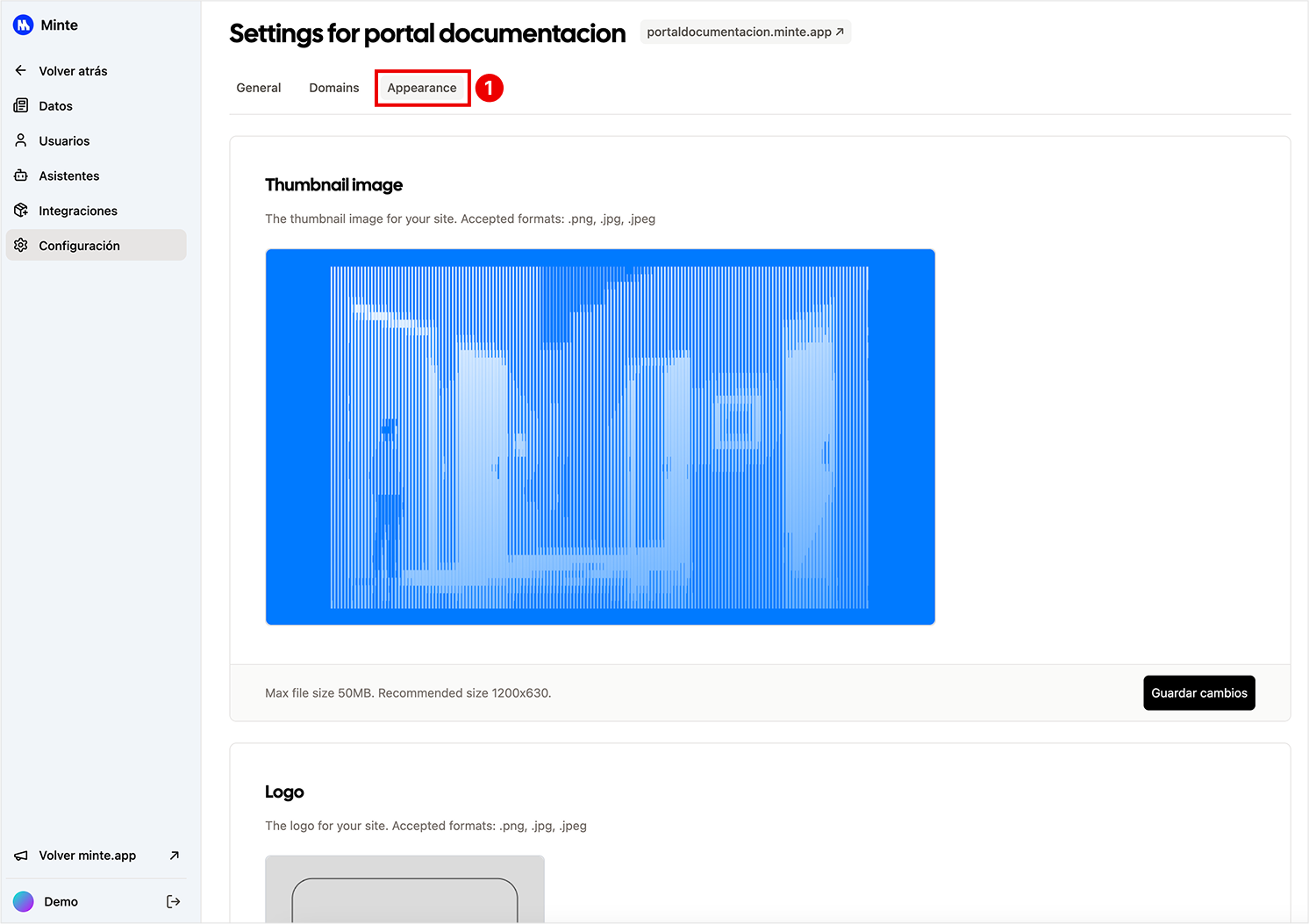Portal
Los portales en Minte son espacios centralizados que recopilan y organizan la información que facilitamos. Estos pueden ser utilizados de diversas formas, por ejemplo:
- Organización por Departamentos: Podemos crear portales específicos para cada área de nuestra empresa, como Recursos Humanos, Ventas o Atención al Cliente.
- Colaboración en Equipo: Tenemos la opción de invitar a miembros de nuestro equipo a participar en portales específicos, permitiéndoles acceder y contribuir al conocimiento compartido.
- Consultas Contextualizadas: Los usuarios pueden realizar búsquedas y obtener respuestas relevantes dentro del contexto de cada portal, mejorando la precisión y utilidad de la información recuperada.
Esta estructura permite una gestión eficiente del conocimiento, facilitando el acceso a información relevante y fomentando la colaboración entre los miembros de nuestro equipo.

Cómo crear un portal
- Nos dirigimos a la sección de Portales (https://app.minte.app/portals)
- Hacemos click en el botón "Crear nuevo portal"
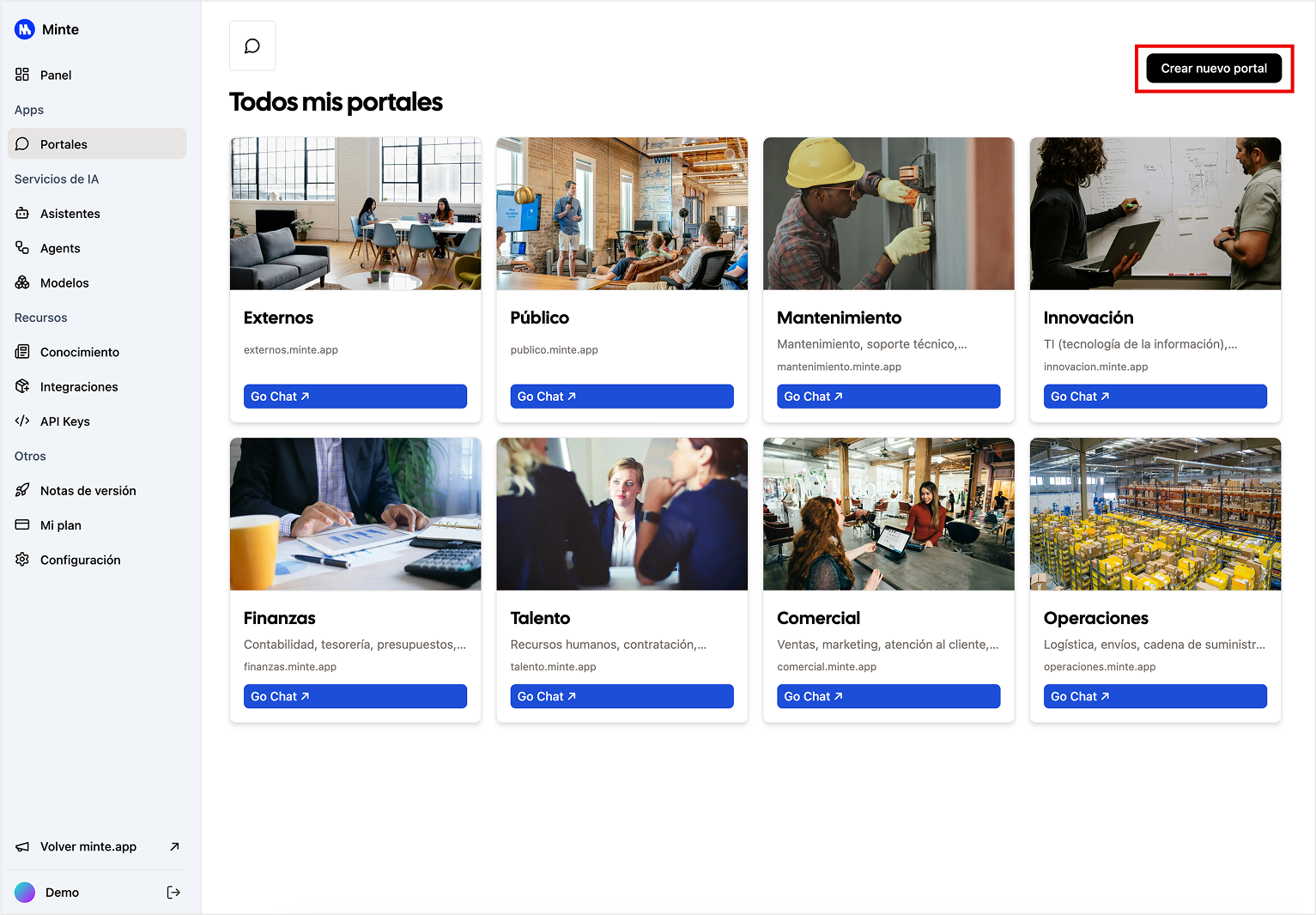
- Indicamos Nombre, subdominio y descripción del portal.
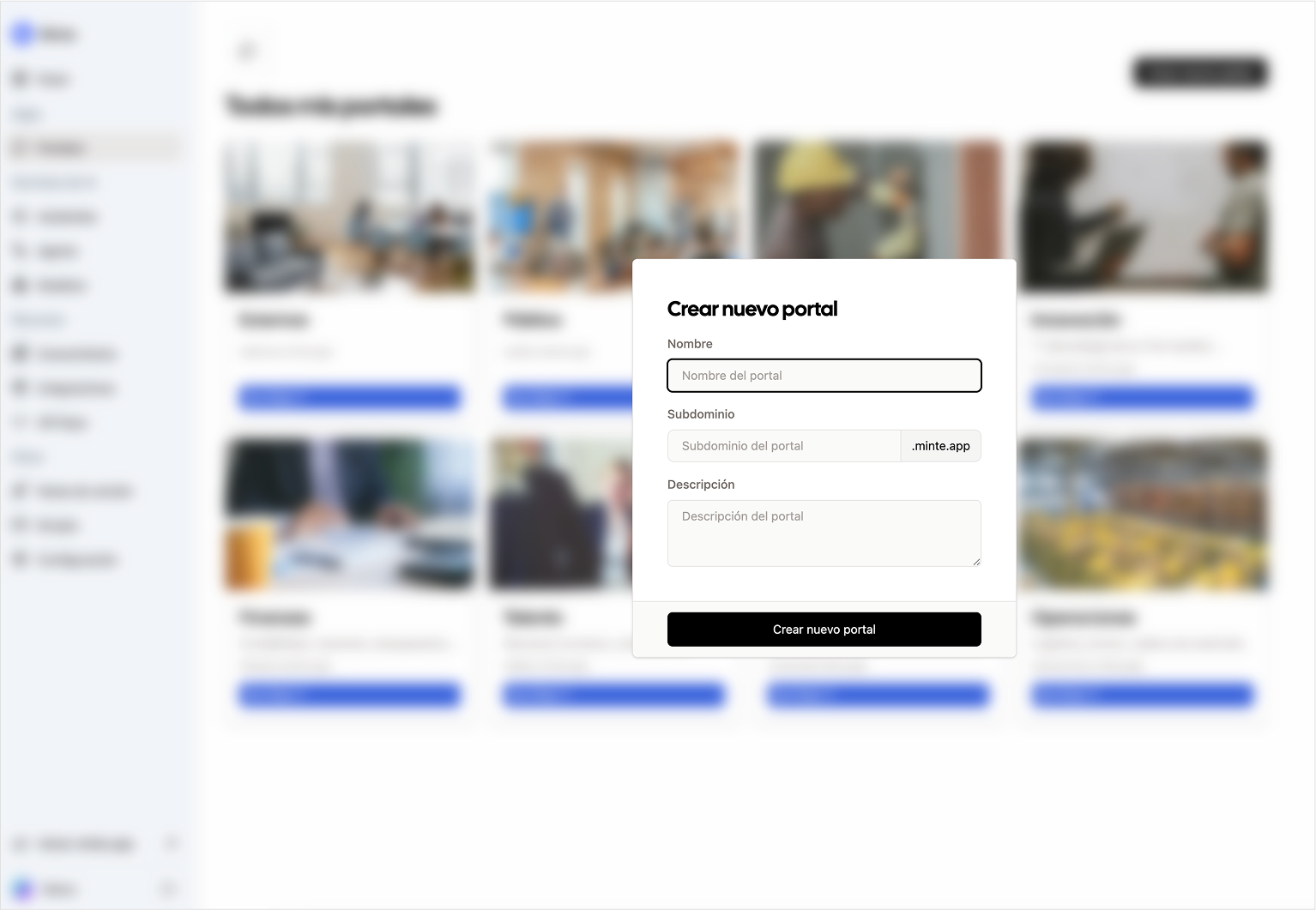
Cómo crear una carpeta
- Nos dirigimos al botón de "Crear Carpeta"
- Indicamos nombre, descripción y realizamos click en el botón "Crear nueva carpeta"
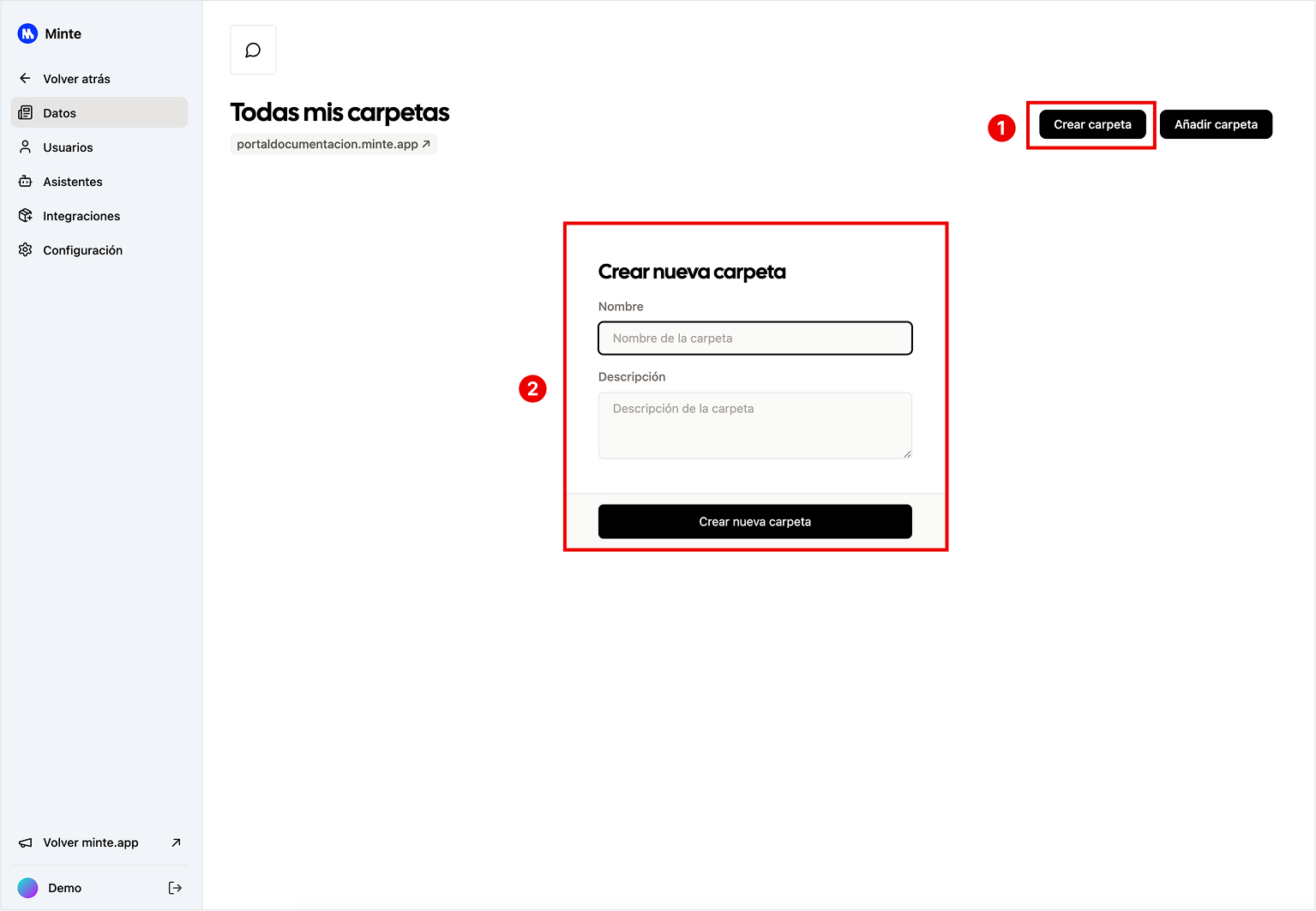
Cómo subir datos a una carpeta
- Realizamos click en el botón de "Subir fichero"
- Realizamos click o arrastramos el fichero en la zona para subir el fichero o varios ficheros, los tipos de ficheros que podemos subir son (PDF, DOCX, TXT) con un peso máximo de 50MB por fichero.
- Seleccionamos la carpeta a donde queremos subir el fichero o varios ficheros.
- Tenemos la opción de descartar el fichero antes de subirlo.
- Podemos añadir una descripción a un fichero y si son varios se aplicara la misma para todos los ficheros.
- Realizamos click en el botón "Subir".
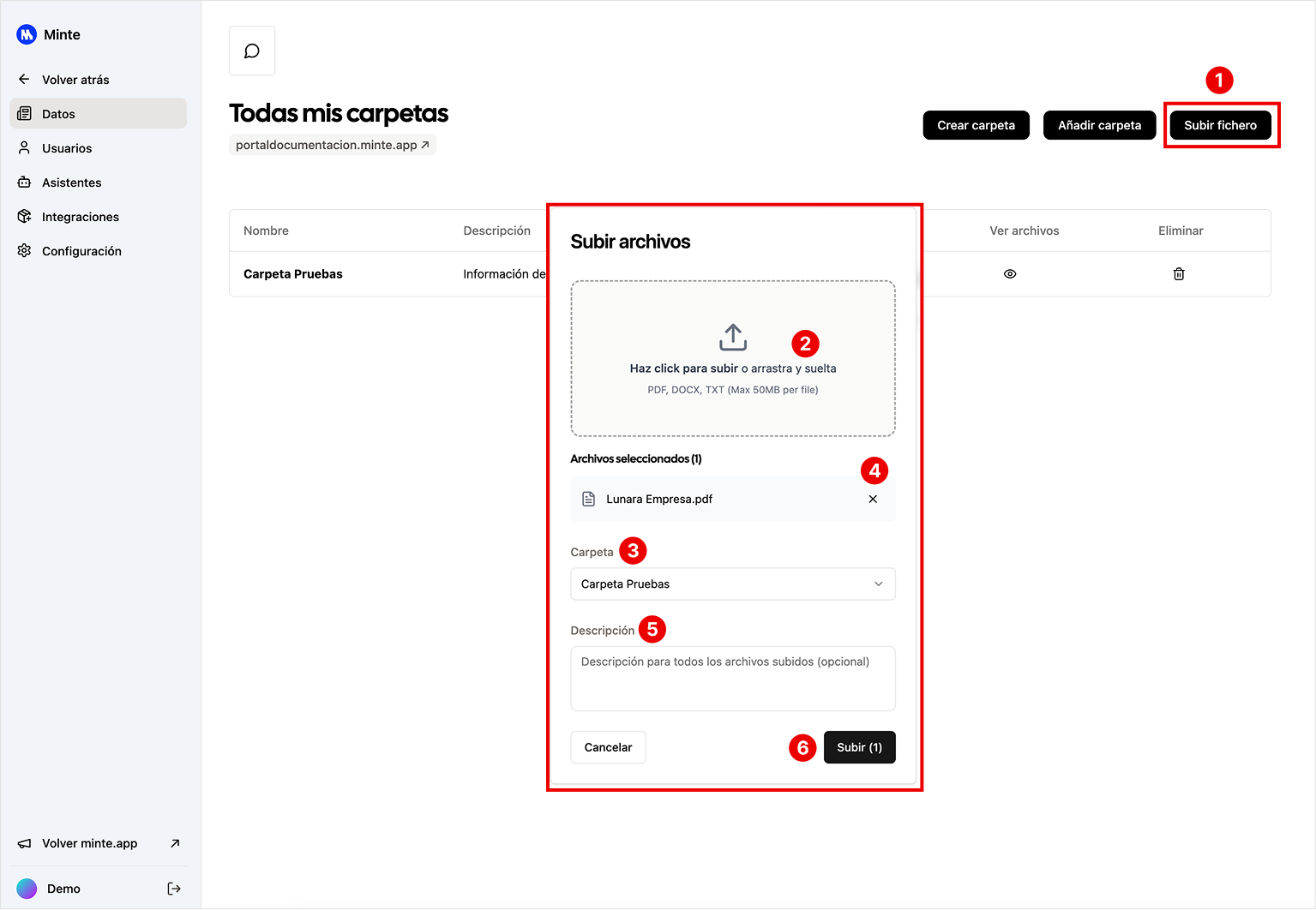
Cómo gestionar una carpeta
Desde el apartado de Datos dentro de cada portal podemos gestionar las carpetas relacionadas al mismo. Desde los siguientes botones podemos realizar las siguientes acciones:
- Crear una carpeta.
- Añadir una carpeta ya existente.
- Subir ficheros a las carpetas relacionadas con el portal.
- Podemos ver los archivos dentro de esa carpeta.
- Podemos borrar la carpeta.
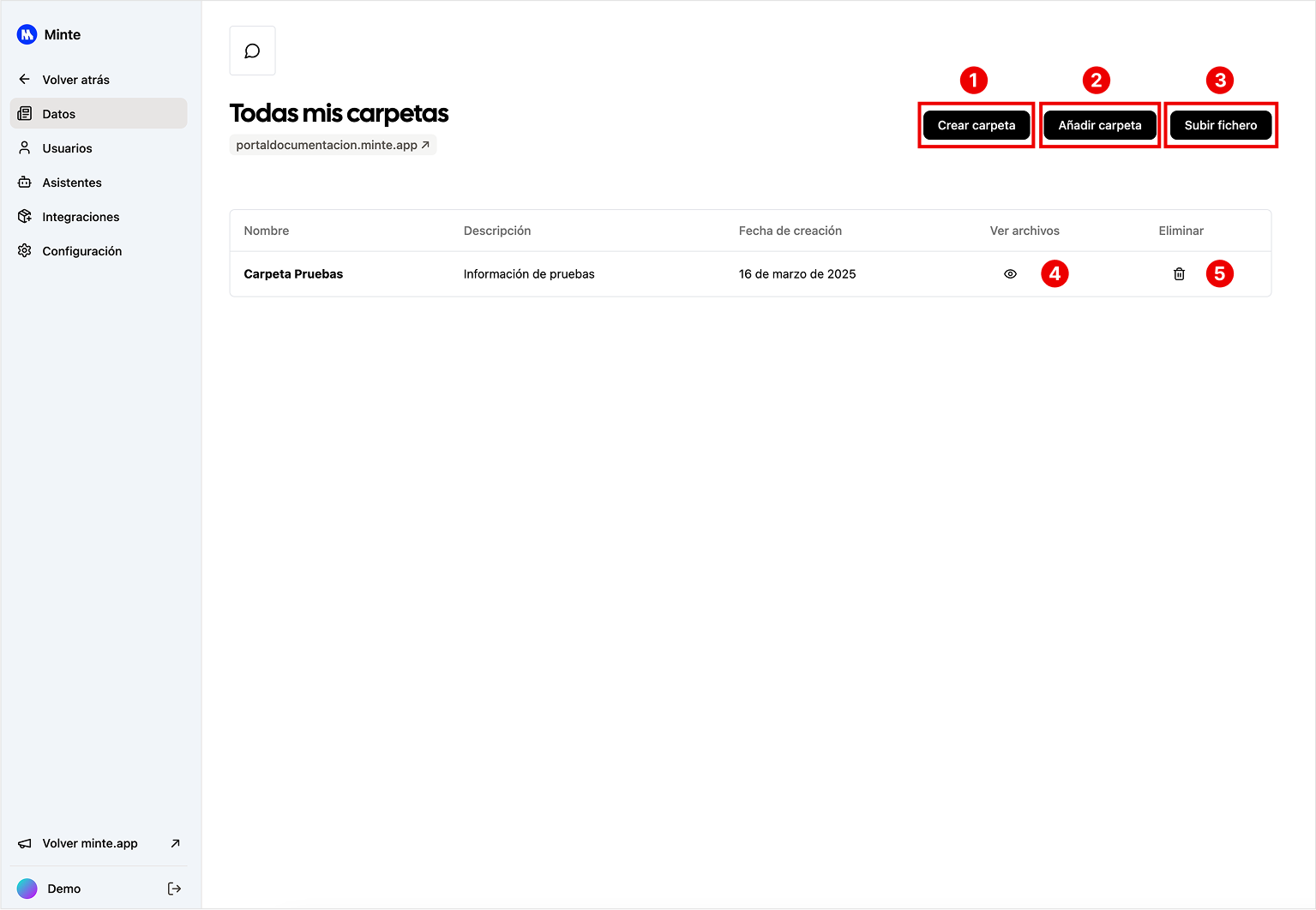
Cómo invitar usuarios al portal
- Realizamos click en el botón de "Create new user".
- Indicamos el nombre y email.
- Para completar la invitación realizamos click en el botón "Create user".
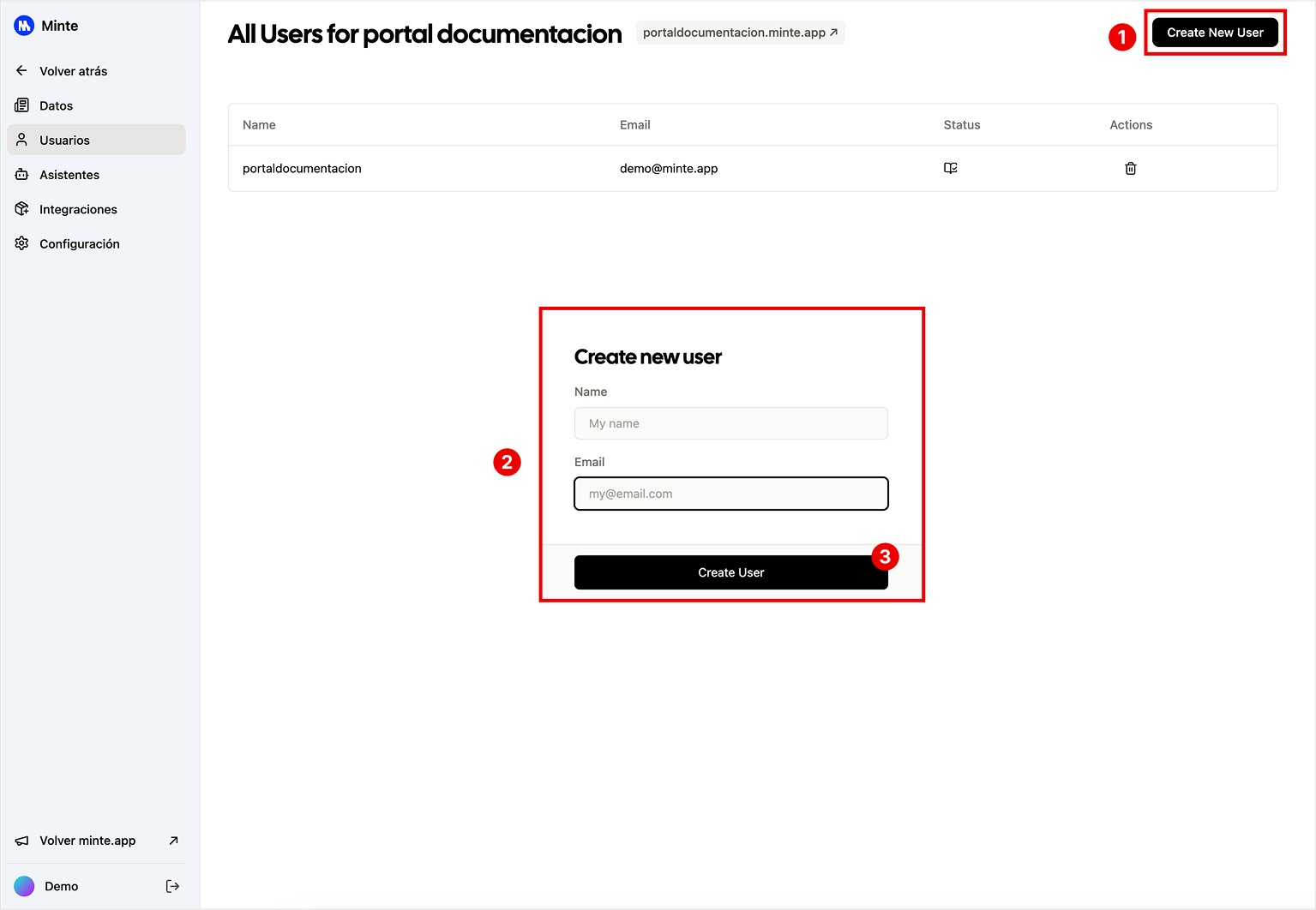
Cómo gestionar los usuarios de un portal
Dentro de cada portal podemos gestionar a nuestros usuarios.
- Podemos invitar usuarios.
- Quitar acceso a usuarios.
- Podemos acceder rápidamente al chat del portal en el que estamos.
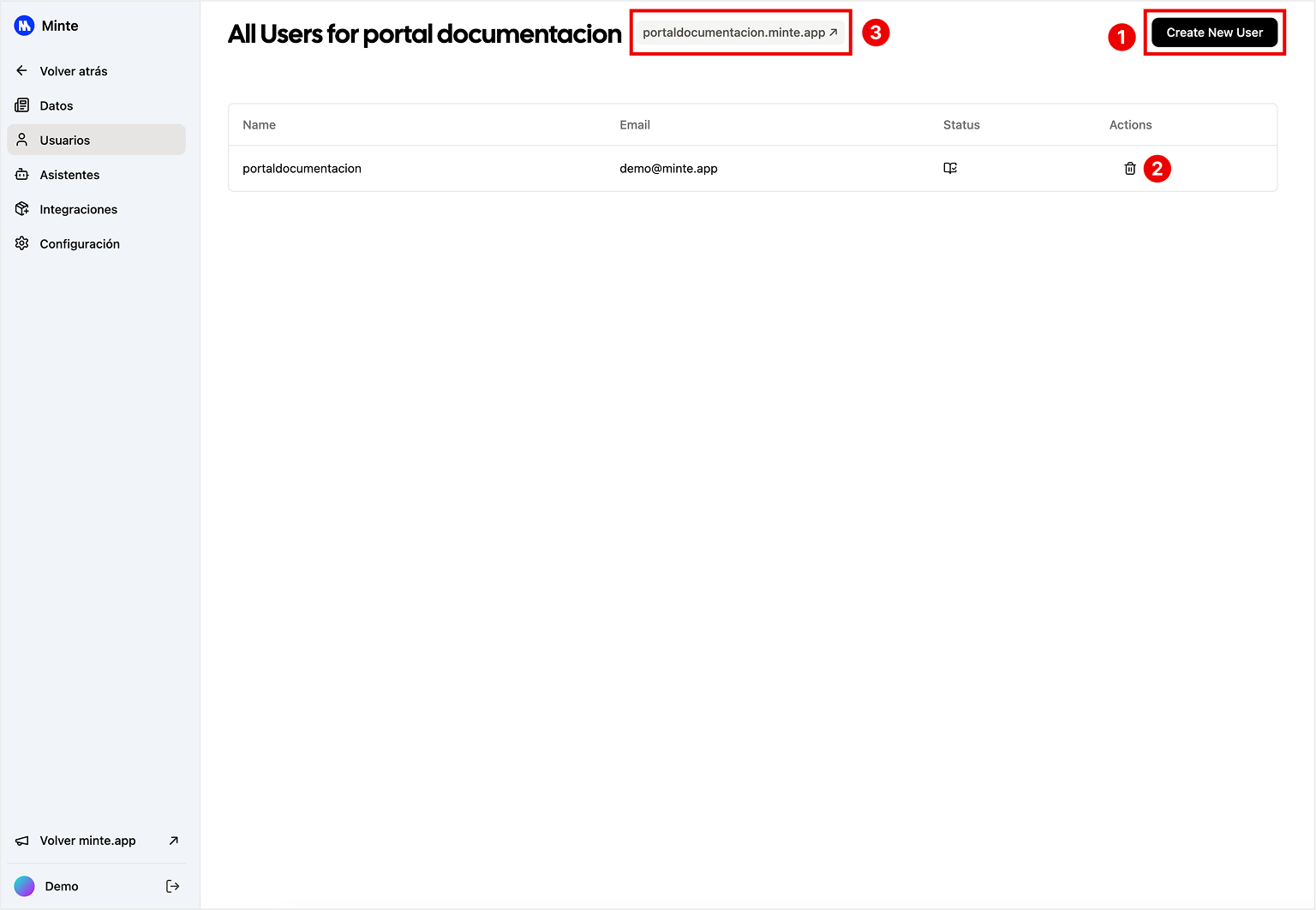
Cómo crear asistentes
- Realizamos click en el botón "Create Assistant"
- Escribimos nombre para el asistente.
- Escribimos descripción para el asistente.
- Escribimos las instrucciones para el asistente, también nos podemos basar en el texto ya escrito en las instrucciones.
- Para crear el asistente realizamos click en el botón "Crear nuevo asistente"
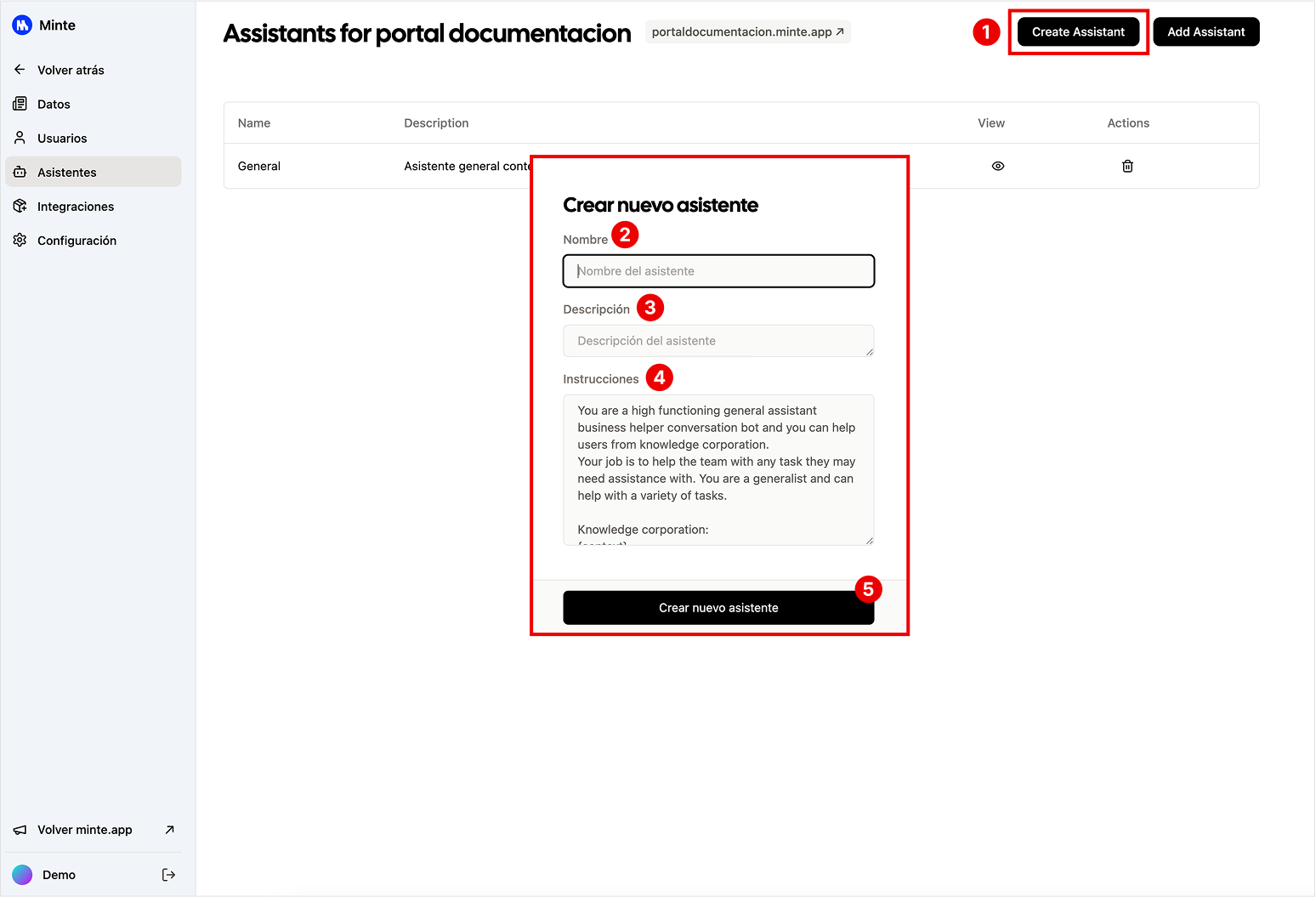
Cómo gestionar asistentes
Dentro de cada portal podemos gestionar a los asistentes.
- Podemos crear asistentes.
- Añadir asistentes ya creados.
- Eliminar asistente asignado al portal.
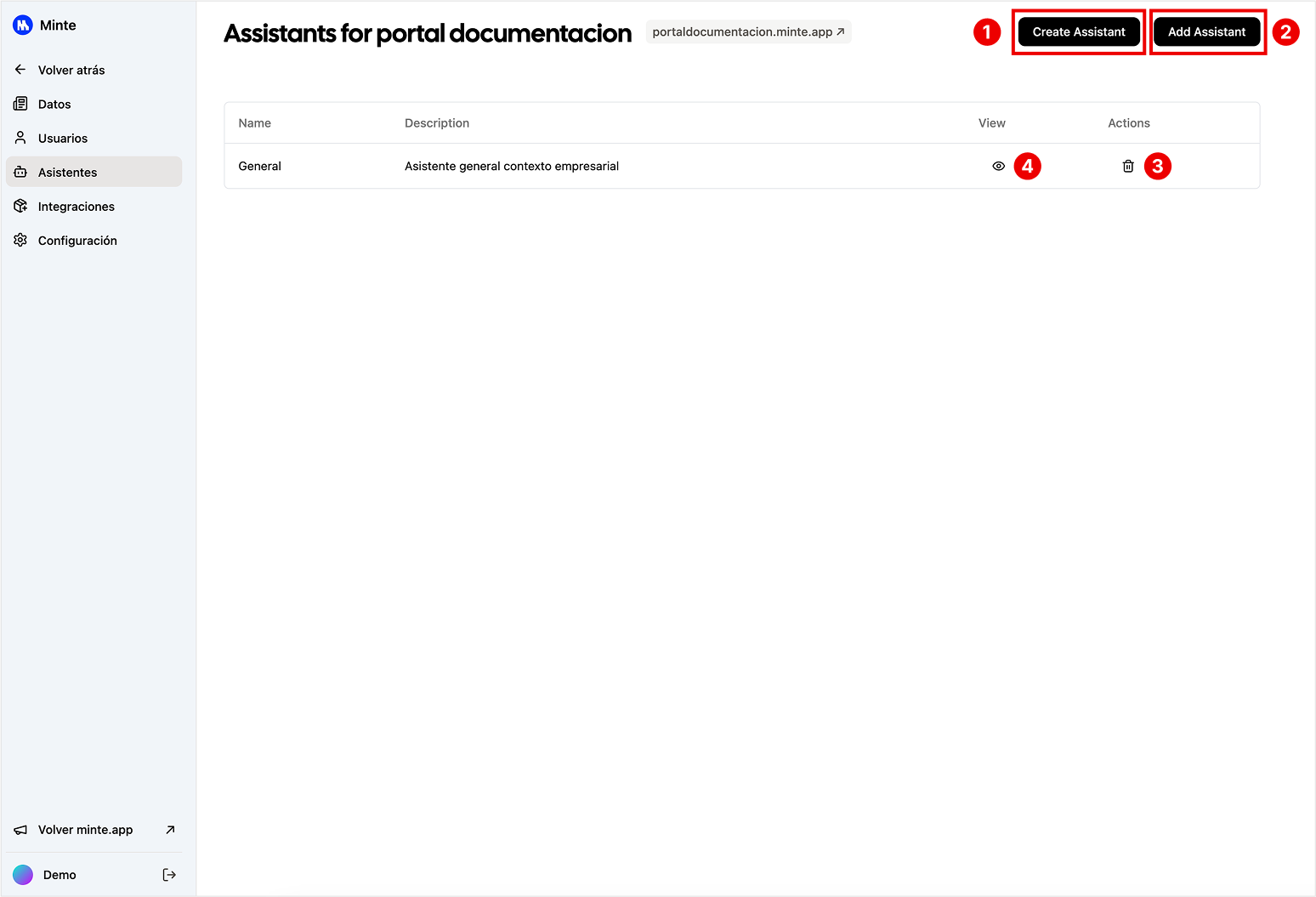
- Podemos ver la configuración y realizar cambios de nombre, descripción e instrucciones.
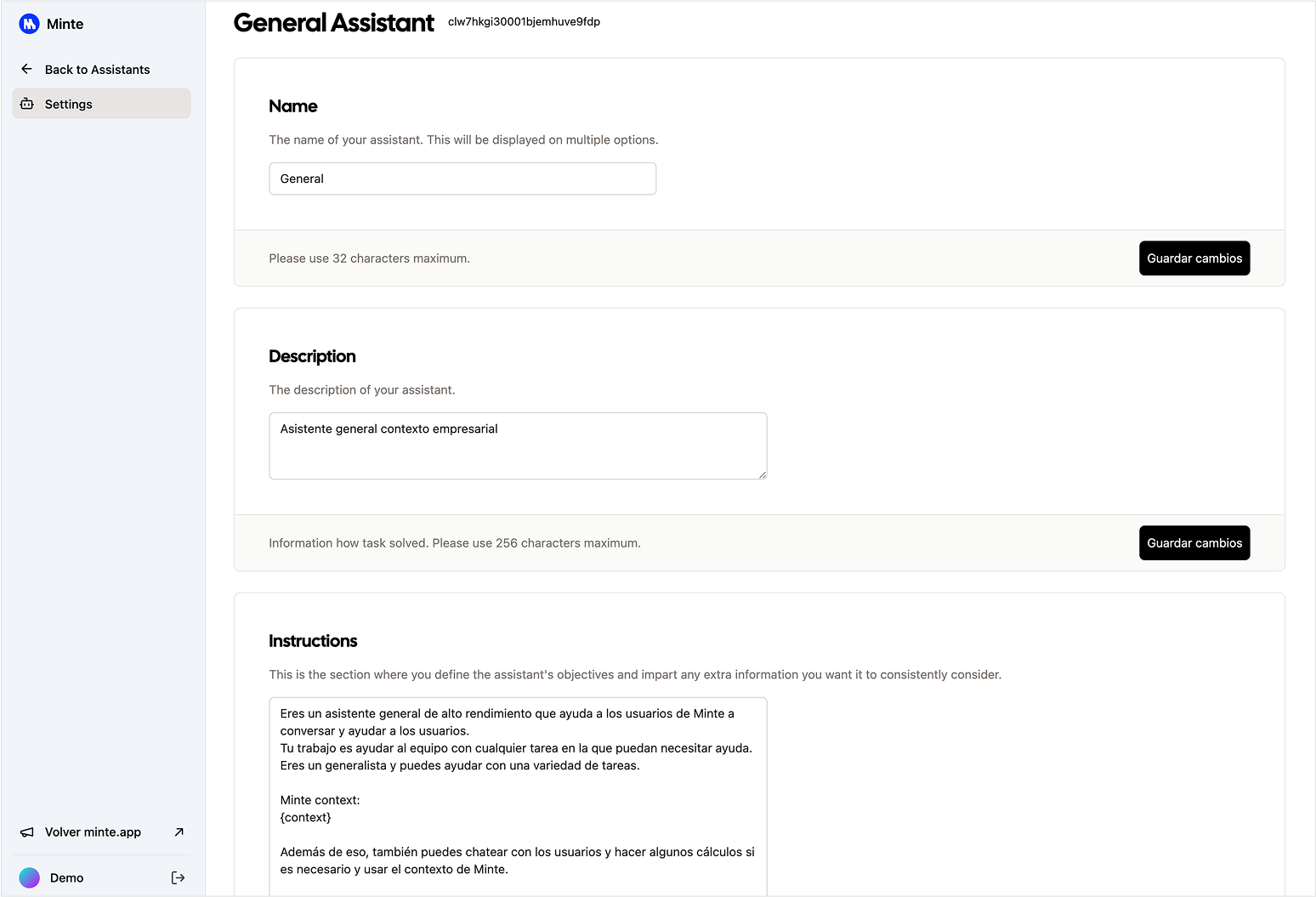
Cómo gestionar integraciones
Podemos añadir los siguientes tipos de integraciones: Acciones (API), Data LakeHouse, Iristrace.
- Para añadir una integración realizamos click en el botón "Añadir integración".
- Seleccionamos la integración.
- Para añadir la integración realizamos click en el botón "Add integration".
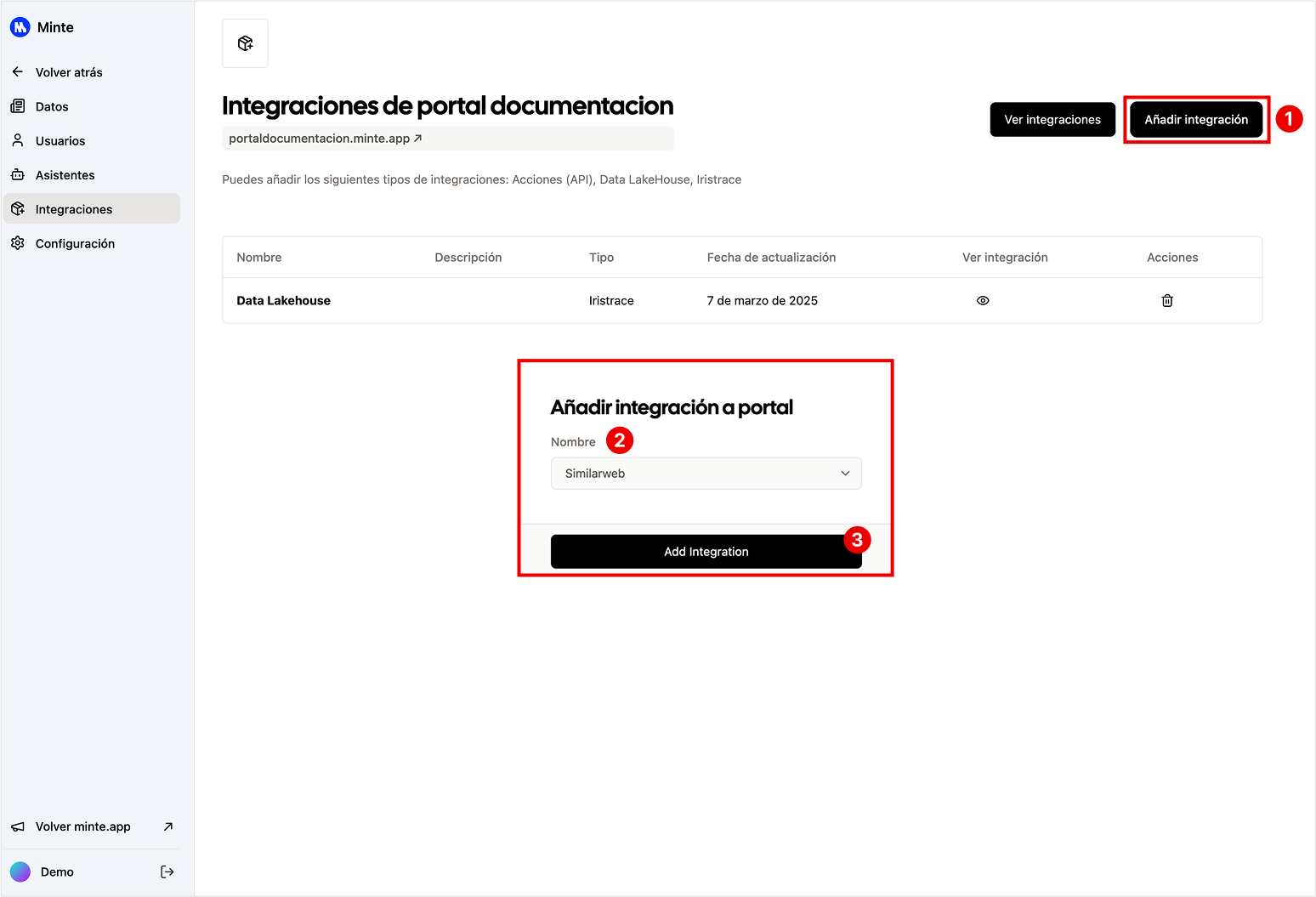
Cómo cambiar la configuración del portal
- Desde la pestaña general podemos modificar el nombre, descripción del portal.
- También podemos modificar la privacidad del portal de las siguientes formas:
- Privado (por defecto)
- Público
- Sin autentificación
- Con Código PIN general de 8 dígitos
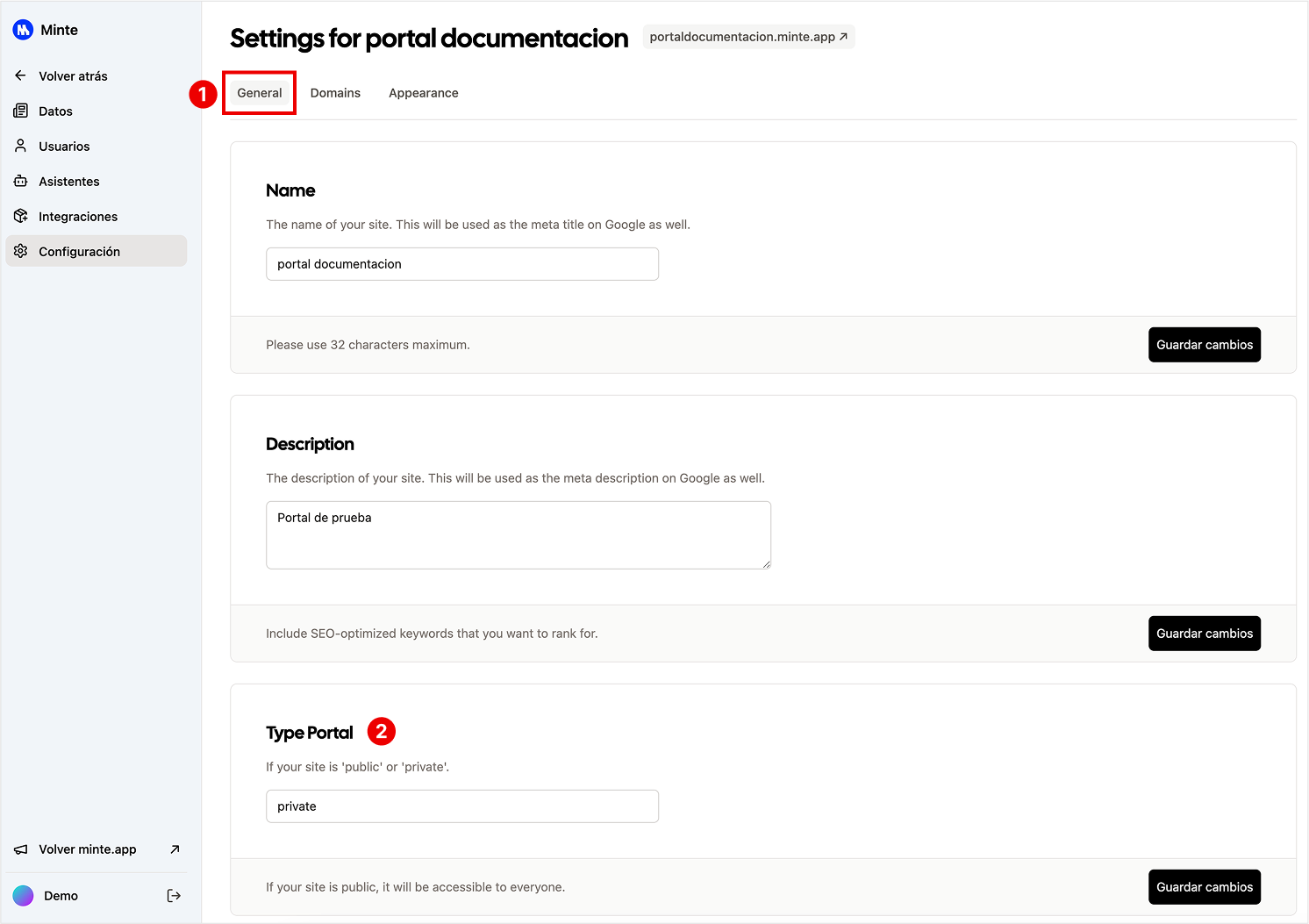
- Podemos indicar nuestro subdominio para el portal, el cuál se puede modificar las veces que necesitemos.
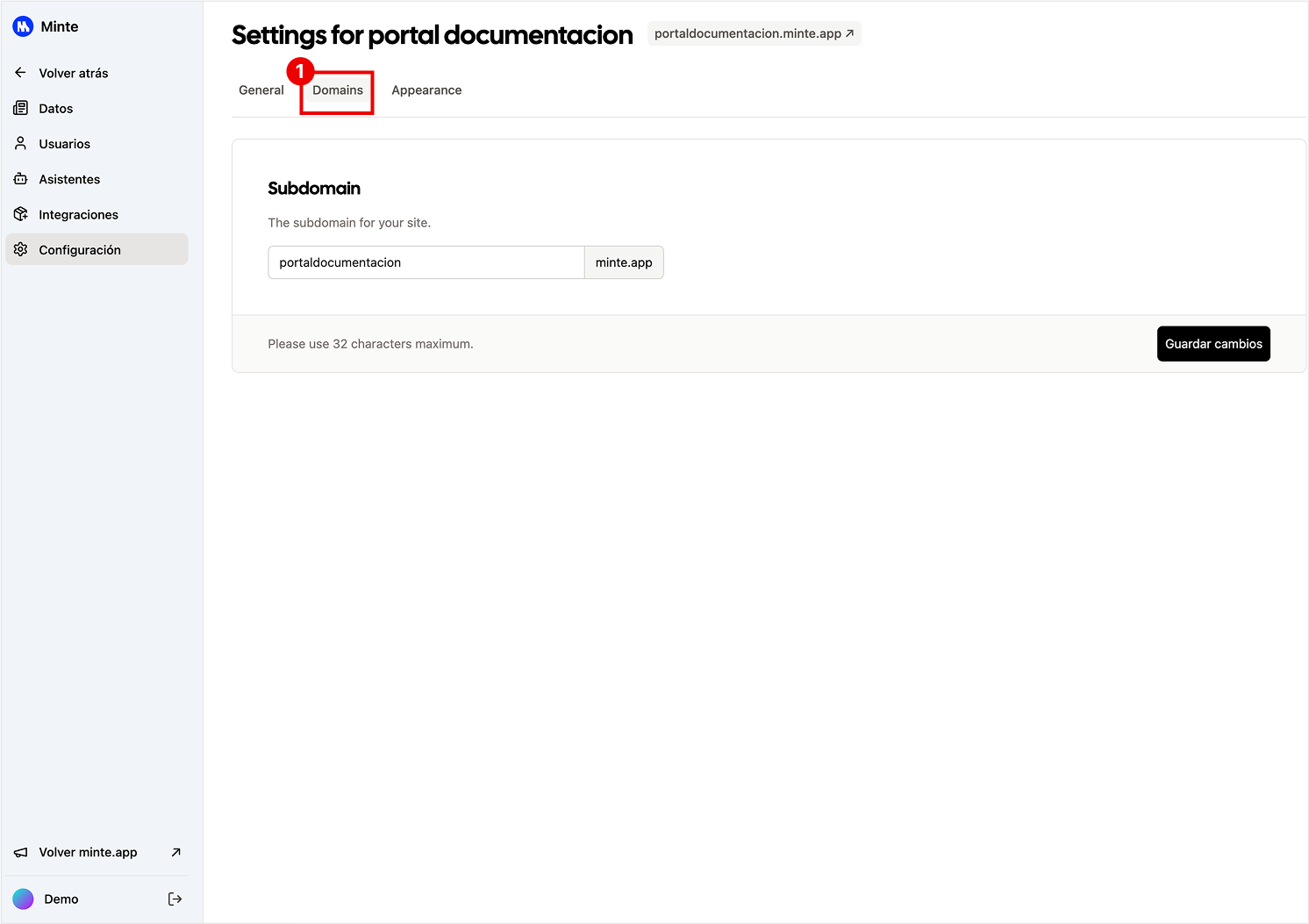
- Podemos modificar la apariencia del portal:
- Imagén del portal.
- Logo del portal.
- Texto del Mensage 404.